VScode ssh to Windows server 遠端寫扣!
雖然我已經是 Vim 的信徒ㄌ,但總不可能用 Vim 寫 Jupyter Notebook 吧!開好 Jupyter Notebook Server 之後寫了大概一個月,真的覺得預設的框框有夠窄有夠難寫,改成用 Jupyter Lab 寫了一個禮拜之後又覺得那個編輯器的設定真的莫名其妙(舉例:在輸入搜尋欄後按 enter,cursor 會直接 focus 在第二個結果,也就是說當你想再按一次 enter 跳到下一個結果時,第一個結果的字元直接變成換行)。於是!大概查了一下,發現 VScode 有個酷外掛叫做 Remote - SSH名稱: Remote - SSH,讓我們可以直接連到遠端的電腦做開發!不過最大的問題是要開啟遠端主機的 SSH server,也因為有觀眾敲碗所以想說來記錄一下好ㄌ!
Windows SSH Server Configuration
首先要感謝大學時的研究所學長嗡嗡,這段基本上是照著他的網誌做設定ㄉ🥺
Step 1 安裝 SSH server
首先要進到設定 > 應用程式與功能 > 選用功能,檢查有沒有安裝 SSH server,如果沒有的話可以點選第二張圖上方的「新增功能」,搜尋並安裝「OpenSSH 伺服器」
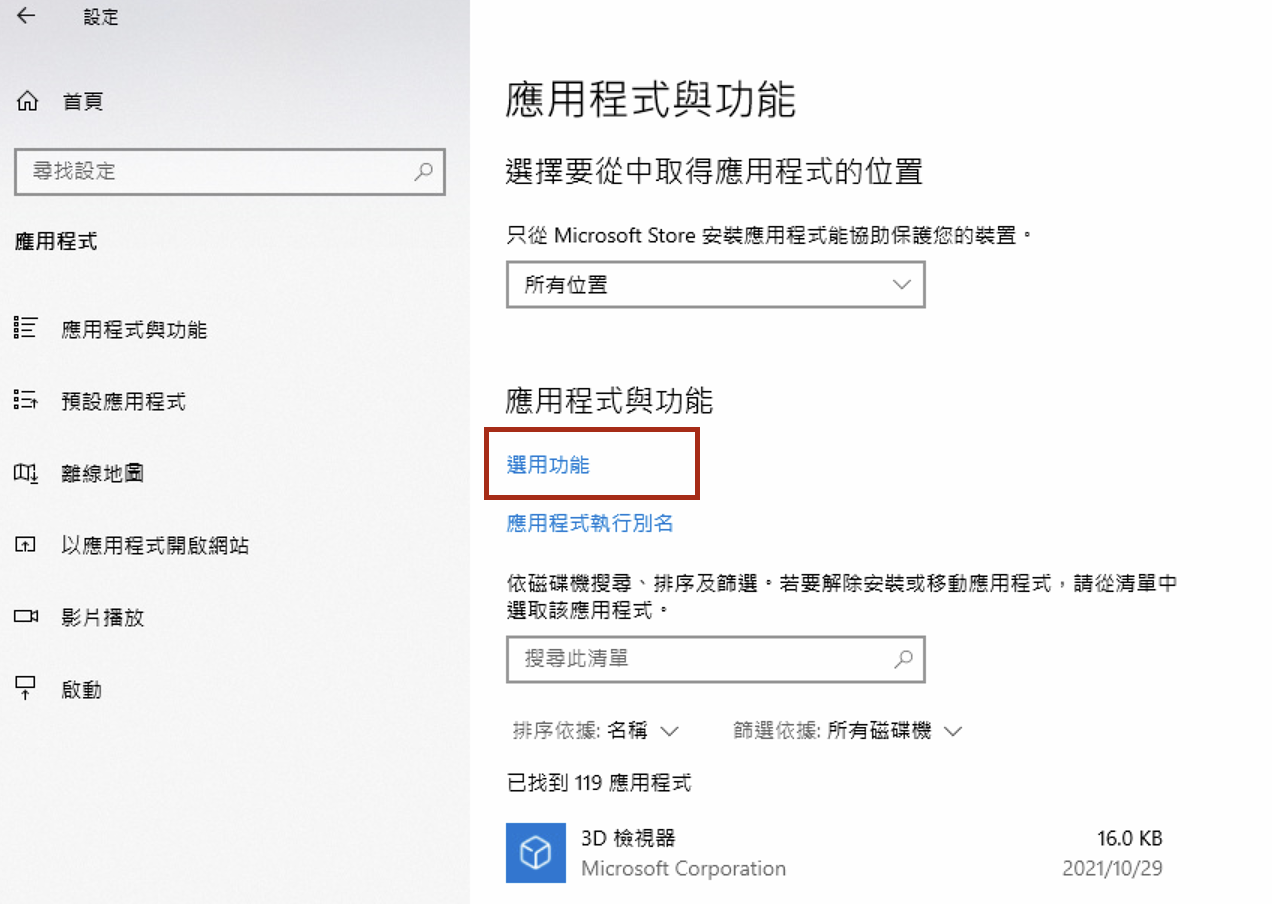
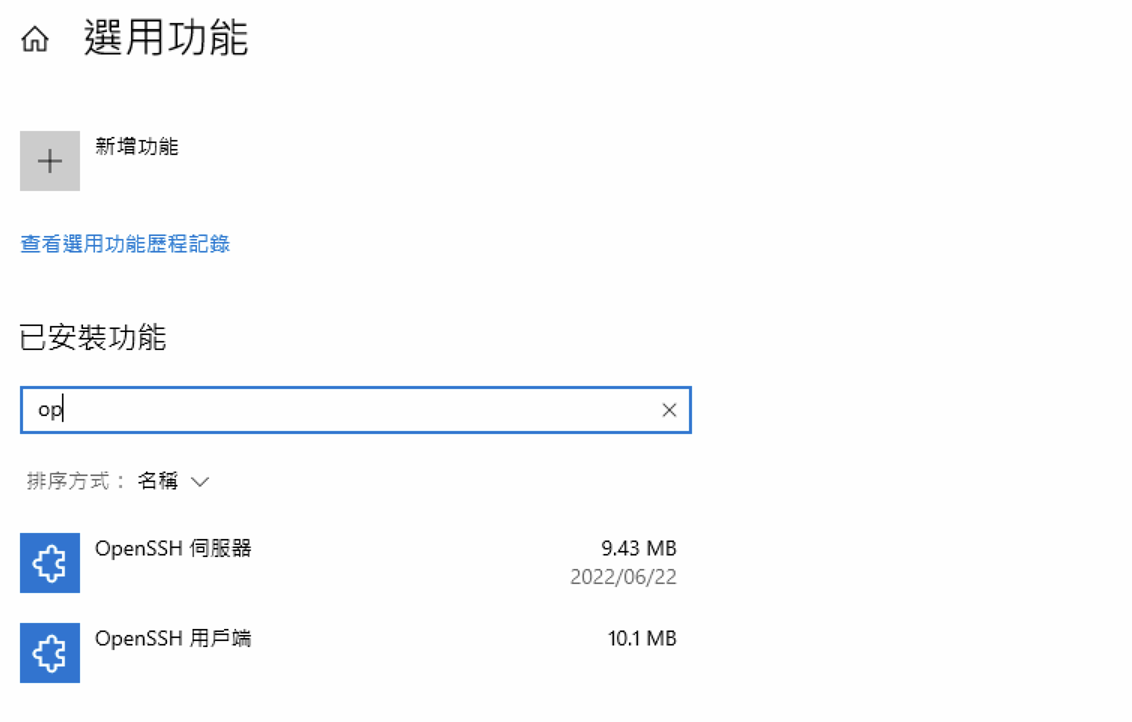
Step 2 執行 SSH server
接下來要以系統管理員開啟 Windows PowerShell,並輸入以下指令來開啟 server:
Start-Service sshd # 開啟 SSH server
Set-Service -Name sshd -StartupType 'Automatic' # 開機時自動啟用,擔心資安問題也可以把 'Automatic' 改成 'Manual'
設定好遠端主機後,可以回到現在用的電腦上,先開啟 VScode 並安裝官方的 Remote 外掛
VScode plugin: Remote - SSH
安裝完遠端主機的 SSH server 之後,回到現在使用的電腦上,安裝 VScode 的 Remote - SSH 外掛
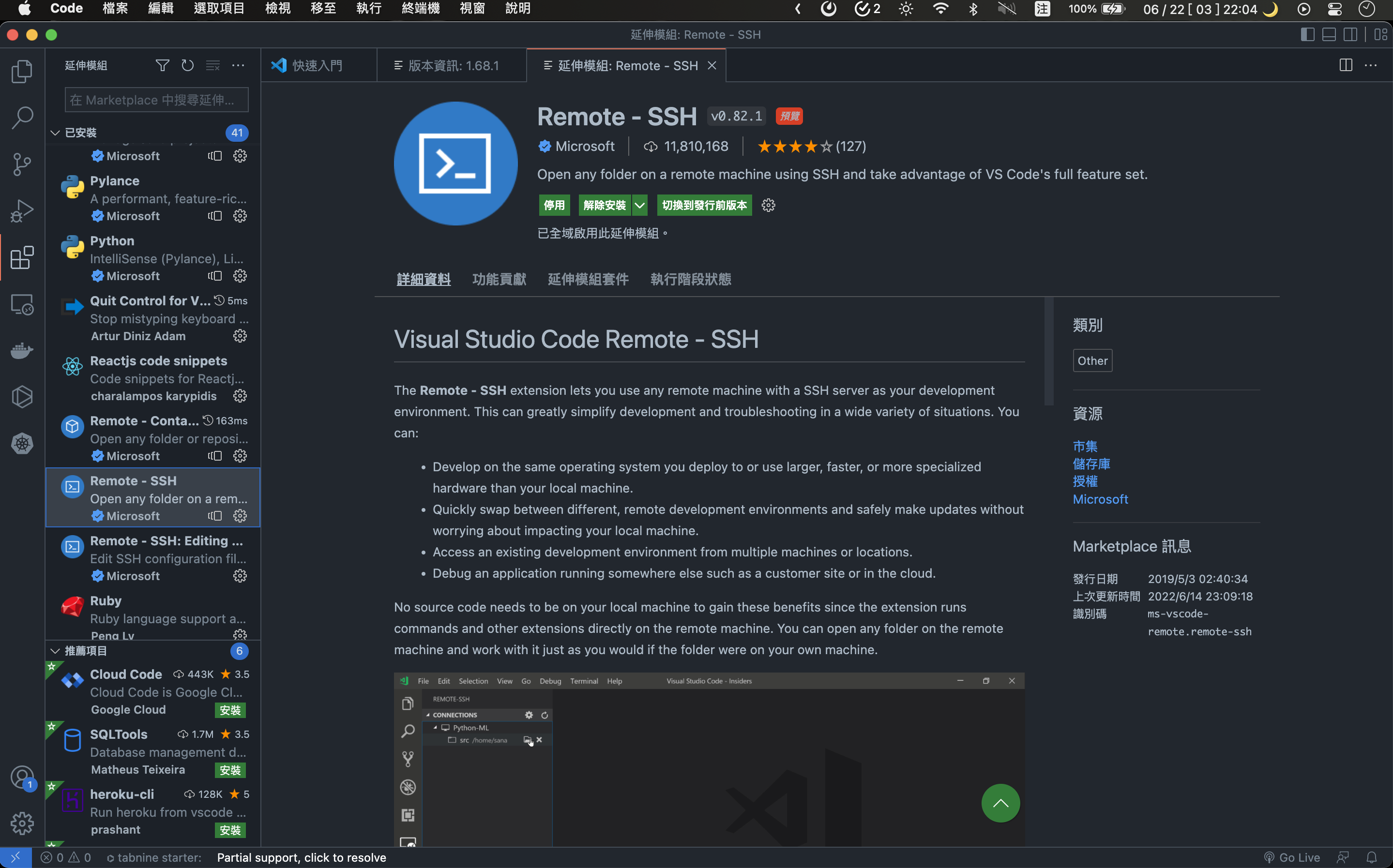
安裝完後會發現左下角有一個藍色的框框可以點

點選之後會跳出一個對話筐,輸入你的遠端主機 hostname/ip
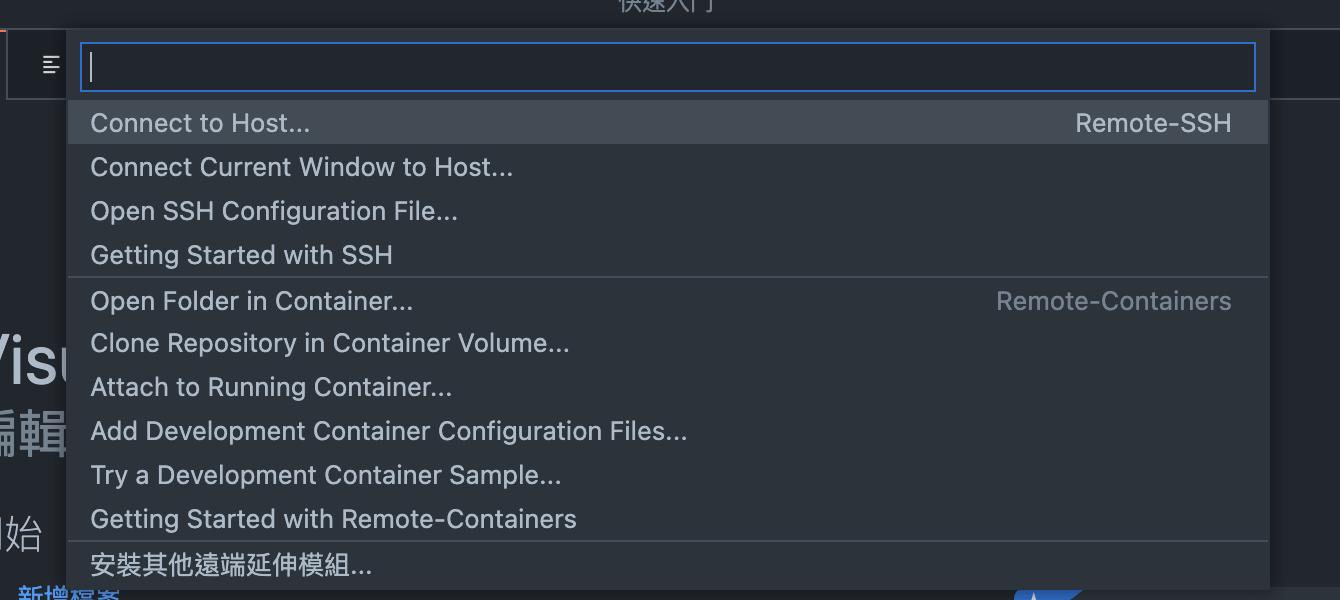
第一次使用時需要先新增主機,按照對話筐的提示(ssh user@hostname)輸入、並輸入該使用者的密碼後,就可以連線到遠端主機了!
註:這邊的 user 是指遠端主機的使用者,密碼則是登入該位使用者的密碼

- 大神學長的網誌:【Windows】windows 開啟 ssh 的方式|嗡嗡的隨手筆記
- Remote - SSH plugin 本人的連結:Remote - SSH